
私は、ブログを書くのにWordPress(ワードプレス)を使っています。
ワードプレスには、以下のようなメリットがあります。
●無料で使うことができる。
●頻繁にバージョンアップされて機能がアップされる。
●ワードプレスのテーマがたくさん公開されており、テーマを変更することにより、その人に合った使い方ができるようになる。
他にも、まだまだ、たくさんのワードプレスのメリットがあると思われます。
そんな便利なワードプレスを私は、もう10年近く使っていますが、多機能のため、未だに、知らないこともたくさんあります。
恥ずかしながら、ワードプレスで書いた記事をゴミ箱に移動すると30日後に自動でゴミ箱から完全に消去されるということをつい最近まで知りませんでした(笑)
というのもゴミ箱に移動した記事は、必要ないからゴミ箱に移動したわけであり、私は、ゴミ箱に記事を移動する際に毎回、「完全に削除する」をクリックして消去していたからです。
しかし、この間、完全に削除するかどうか迷った記事がありました。そのため、一度ゴミ箱に移動してから、後で、元に戻すかどうかを考えることにしました。
その後、しばらくその記事のことを忘れていて、やはり記事を再び公開させようとゴミ箱の中をみると完全に跡形もなく記事が消えていたというわけです。
今回の記事では、ワードプレスで書いた記事をゴミ箱に移動した場合に、30日後に完全に削除されるのを防ぐ方法について書いてみたいと思います。
自分が忘れないためのメモ代わりでもあります。
目次
ワードプレスの記事をゴミ箱に移動した際、30日後に自動削除させないためには、いくつかの方法がある
先程触れたように、ワードプレスで書いた記事をゴミ箱に移動した場合、初期設定(デフォルト)では、30日経つとゴミ箱から自動で完全に削除される仕組みになっています。
ゴミ箱に移動した記事を30日後に自動削除させないためには、以下のような方法があります。
1、自動削除を停止する指示コードを使う
ゴミ箱に移動しても記事が、自動で削除されることがなくなります。
2、自動削除する期間を変更する
ゴミ箱から記事が自動削除される期間を調整することが可能。
2の場合は、ワードプレス側の設定で行うことができません。
サーバー側で設定する必要があります。
具体的には、サーバー上の「wp-config.php」に指示コードを記述する必要があります。
サーバーによって設定方法(操作方法)が若干違います。
そのため、今回紹介するのは、1のワードプレス側で、簡単に設定できる方法についてです。
ワードプレスで書いた記事をゴミ箱に移動した場合に自動削除を停止する設定方法
設定方法は、非常に簡単です!
※一応、ここからは、自己責任で行って下さい!
1、ワードプレスの「ダッシュボード」を開きます。
2、左側のメニューにある「外観」にマウスカーソルを合わせて「テーマエディター」をクリックします。

3、「テーマを編集」の画面が表示されますので、右側にある「テーマファイル」のなかの「テーマのための関数(functions.php)」をクリックします。
※使用しているテーマに、子テーマがある場合は、子テーマでOKです。
ちなみに、私は、ワードプレスのテーマに「simplicity2」を使用しています。
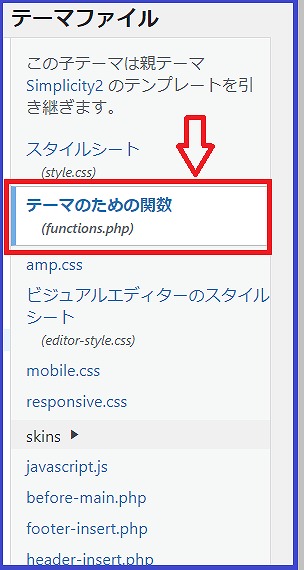
4、画面の左側に「テーマのための関数 (functions.php)」の編集画面が表示されますので、余白に以下のように書き込みます。
function disable_scheduled_delete() {
remove_action( 'wp_scheduled_delete', 'wp_scheduled_delete' );
}
add_action( 'init', 'disable_scheduled_delete' );
分かりやすくしたければ、以下のようにしても同じことです
// ゴミ箱の自動削除を停止
function disable_scheduled_delete() {
remove_action( 'wp_scheduled_delete', 'wp_scheduled_delete' );
}
add_action( 'init', 'disable_scheduled_delete' );
すると以下のようになると思います。

5、最後に、下にある「ファイルを更新」をクリックして反映させます。

以上の作業で、記事をゴミ箱に移動しても30日後に、ゴミ箱から自動で削除されることはなくなりました。
※元の設定に戻したい場合は、上記のように書き込んだ指示コードを削除して「ファイルを更新」をクリックして下さい。
設定後の注意事項
ゴミ箱の中の記事の自動削除が行われなくなるので、当然ですが、自分がレンタルしているサーバーの使用容量が増え続けます。
サーバーの容量に余裕のある方は、特に問題ありませんが、容量が少なくなっている方などは、定期的に、ゴミ箱の中の必要のない記事を手動で削除することをおすすめします。